- ผู้เขียน Jason Gerald [email protected].
- Public 2024-01-19 22:14.
- แก้ไขล่าสุด 2025-01-23 12:49.
ทักษะการพิมพ์เป็นสิ่งจำเป็นในหลายอาชีพ ดังนั้น การเพิ่มความเร็วในการพิมพ์ของคุณจึงอาจเป็นสิ่งจำเป็น หากคุณต้องการมีความเชี่ยวชาญในงานของคุณมากขึ้น การเพิ่มความเร็วในการพิมพ์สามารถทำได้โดยลำพังหรือทำตามแบบฝึกหัดที่ถูกต้อง ไม่ว่าจะด้วยวิธีใด คุณต้องตั้งใจฝึกฝนทุกวันหากต้องการพัฒนาทักษะการพิมพ์ของคุณ
ขั้นตอน
วิธีที่ 1 จาก 3: การเรียนรู้ทักษะการพิมพ์ขั้นพื้นฐาน

ขั้นตอนที่ 1. ค้นหาแป้นพิมพ์ (แป้นพิมพ์/เครื่องพิมพ์ดีด) ที่คุณสะดวก
มีคีย์บอร์ดหลายประเภทในท้องตลาด รวมถึงรุ่นที่ออกแบบตามหลักสรีรศาสตร์ที่ทำให้คุณรู้สึกสบายขึ้นเมื่อพิมพ์ หากคุณพบว่าคุณไม่สามารถพิมพ์ได้อย่างมีประสิทธิภาพด้วยแป้นพิมพ์ที่คุณกำลังใช้อยู่ อาจเป็นความคิดที่ดีที่จะลองใช้แป้นพิมพ์ที่เหมาะกับสรีระที่ให้ความสบายมากขึ้นในขณะทำงาน
- ให้ความสนใจกับขนาดของปุ่ม ยิ่งขนาดคีย์ใหญ่เท่าไหร่ คุณก็ยิ่งพิมพ์ได้ง่ายขึ้นเท่านั้น ดังนั้น คุณต้องหาคีย์บอร์ดที่มีปุ่มที่คุณใช้บ่อยที่สุด เช่น ตัวอักษรและตัวเลข ที่ใหญ่กว่าปุ่มที่เหลือ
- แป้นพิมพ์ที่มีแป้นเว้าที่พอดีกับปลายนิ้วของคุณจะเป็นตัวเลือกที่ดีหากคุณต้องการลดข้อผิดพลาดในการพิมพ์ในขณะที่พยายามเพิ่มความเร็ว
- เราขอแนะนำให้เลือกแป้นพิมพ์ที่มีปุ่มที่มีการตอบสนองต่อการสัมผัสที่ดี นั่นคือปุ่มมีความต้านทานเพียงพอที่จะแจ้งให้คุณทราบว่าได้รับจังหวะแล้ว ความต้านทานยังช่วยลดโอกาสที่คุณจะกดปุ่มผิดโดยไม่ได้ตั้งใจขณะพิมพ์ ดังนั้นคุณจึงสามารถพิมพ์ได้เร็วขึ้น

ขั้นตอนที่ 2. ทำความคุ้นเคยกับแป้นพิมพ์
คีย์บอร์ดส่วนใหญ่มีการตั้งค่ามาตรฐานพอสมควร แต่บางคีย์บอร์ดอาจมีฟีเจอร์หรือเลย์เอาต์ที่แตกต่างกัน ตรวจสอบให้แน่ใจว่าคุณได้อ่านคำแนะนำหรือคู่มือที่มาพร้อมกับแป้นพิมพ์ เพื่อให้คุณทราบฟังก์ชันของปุ่มและทางลัดทั้งหมดที่อาจเป็นประโยชน์กับคุณ เมื่อคุณเข้าใจหน้าที่ของปุ่มทั้งหมดแล้ว ให้ลองนึกภาพเค้าโครงของแป้นพิมพ์ในใจที่คุณสามารถอ้างอิงได้ขณะพิมพ์
แป้นพิมพ์จำนวนมากมีปุ่มที่ช่วยประหยัดเวลาซึ่งมีปุ่มลัดสำหรับคำสั่งทั่วไปหรือการกดแป้นพิมพ์ อย่าลืมอ่านข้อมูลเกี่ยวกับปุ่มลัดเพื่อช่วยเพิ่มความเร็ว

ขั้นตอนที่ 3 จัดซี่ล้อให้ถูกต้อง
ขั้นตอนที่สำคัญที่สุดในการเพิ่มความเร็วในการพิมพ์คือ ตรวจสอบให้แน่ใจว่านิ้วของคุณอยู่ในตำแหน่งที่ถูกต้องบนแป้นพิมพ์ วางนิ้วชี้ของมือซ้ายเหนือปุ่ม "F" และนิ้วชี้ของมือขวาเหนือปุ่ม "J" ปุ่มเหล่านี้มักจะมีการกระแทกเล็กน้อยบนพื้นผิว คุณจึงสัมผัสได้โดยไม่ต้องมองที่แป้นพิมพ์ อีกสามนิ้วที่เหลือของมือซ้ายควรอยู่เหนือปุ่ม "A", "S" และ "D" ในขณะที่สามนิ้วของมือขวาควรอยู่เหนือปุ่ม "K", "L", "M". วางนิ้วหัวแม่มือทั้งสองบนสเปซบาร์
- แถวที่มีคีย์ "A", S", "D", "F", "J", "K", "L" และ ";" สิ่งนี้เรียกว่า “โฮมรัน” เพราะนิ้วของคุณจะเริ่มต้นที่ตำแหน่งเริ่มต้นและกลับไปที่บรรทัดนั้นเมื่อคุณพิมพ์
- ในขณะที่คุณจัดนิ้วของคุณบนแป้นพิมพ์ ให้โค้งเล็กน้อยในขณะที่มือของคุณผ่อนคลาย
- ตรวจสอบให้แน่ใจว่าแป้นพิมพ์อยู่ตรงกลางและอยู่ด้านหน้าร่างกายของคุณ

ขั้นตอนที่ 4. ใช้นิ้วขวาเพื่อกดปุ่มอื่น
ขณะพิมพ์ คุณจะต้องกดแป้นทั้งหมดบนแป้นพิมพ์จากตำแหน่งเริ่มต้น นั่นหมายถึงนิ้วบางนิ้วถูกกำหนดให้กดแป้นบางแป้นเพื่อให้สามารถพิมพ์ได้อย่างมีประสิทธิภาพสูงสุด ในกรณีส่วนใหญ่ คุณจะใช้รัศมีเดียวกันจากแถวเริ่มต้นเพื่อกดปุ่มในแถวบนและแถวล่าง
- กดปุ่ม "1", "2", "Q" และ "Z" นอกเหนือจากปุ่ม "A" ด้วยนิ้วก้อยของมือซ้าย
- กดปุ่ม "3", "W" และ "X" นอกเหนือจากปุ่ม "S" ด้วยนิ้วนางของมือซ้าย
- กดปุ่ม "4", "E" และ "C" นอกเหนือจากปุ่ม "D" ด้วยนิ้วกลางของมือซ้าย
- กดปุ่ม "5", "6", "R", "T", "G", "V" และ "B" นอกเหนือจากปุ่ม "A" ด้วยนิ้วชี้ของมือซ้าย
- กดปุ่ม "7", "Y", "U", "H", "N" และ "M" นอกเหนือจากปุ่ม "J" ด้วยนิ้วชี้ของมือขวา
- กดปุ่ม "8", "I" และ ", " นอกเหนือจากปุ่ม "J" ด้วยนิ้วกลางของมือขวา
- กดปุ่ม "9", "O" และ "." นอกเหนือจากปุ่ม "L" ด้วยนิ้วนางของมือขวา
- กดปุ่ม "0", "-", "=", "P", "[", "]", ", " และ "/" นอกเหนือจากปุ่ม ";" ด้วยปุ่มสีชมพูของ มือขวา.
- กดปุ่ม "Shift" โดยใช้นิ้วก้อยตรงข้ามกับนิ้วที่คุณใช้กดอีกปุ่มหนึ่ง
- กดแป้นเว้นวรรคด้วยนิ้วโป้งที่คุณรู้สึกสบายที่สุด

ขั้นตอนที่ 5. ฝึกฝนอย่างสม่ำเสมอ
เช่นเดียวกับทักษะอื่น ๆ วิธีเดียวที่คุณสามารถเพิ่มความเร็วในการพิมพ์ได้คือการฝึกฝนอย่างสม่ำเสมอ ยิ่งคุณพิมพ์มากเท่าไหร่ คุณจะยิ่งรู้สึกสบายมากขึ้นกับรูปแบบแป้นพิมพ์และการวางตำแหน่งนิ้วที่ถูกต้อง คุณยังจะได้พัฒนาความจำของกล้ามเนื้อเมื่อคุณพิมพ์ตัวอักษรทั่วไปผสมกัน เพื่อให้คุณสามารถพิมพ์ได้เร็วและแม่นยำยิ่งขึ้น
- วิธีปฏิบัติที่ดีที่สุดวิธีหนึ่งคือการพิมพ์ตัวอย่างคำพูดสั้นๆ ซ้ำแล้วซ้ำอีก คุณสามารถค้นหาคำพูดสั้น ๆ มากมายทางออนไลน์ที่ออกแบบมาเพื่อปรับปรุงความแม่นยำและความเร็วในการพิมพ์
- เมื่อฝึกให้เน้นความแม่นยำก่อน ตรวจสอบให้แน่ใจว่าคุณพิมพ์แต่ละคำอย่างถูกต้อง และพยายามวางช่องว่างและเครื่องหมายวรรคตอนที่ถูกต้อง เมื่อคุณรู้สึกว่าผลลัพธ์การพิมพ์มีความแม่นยำมากขึ้น คุณสามารถเริ่มทำงานเพื่อเพิ่มความเร็วได้
- การฝึกไม่ได้หมายถึงแค่ทำแบบทดสอบการพิมพ์ออนไลน์ การเขียนอีเมลถึงเพื่อนและครอบครัวและการโพสต์โพสต์บนฟอรัมออนไลน์สามารถช่วยฝึกฝนทักษะการพิมพ์ของคุณและเพิ่มความเร็วได้

ขั้นตอนที่ 6 หยุดพักเป็นประจำ
การฝึกฝนเป็นกุญแจสำคัญในการปรับปรุงความเร็วในการพิมพ์ของคุณ แต่อย่าลืมหยุดพักด้วยหากจำเป็น หากคุณกดดันตัวเองมากเกินไป มีโอกาสสูงที่คุณจะรู้สึกหมดแรงหรือแย่กว่านั้นจากอาการบาดเจ็บ เช่น โรค carpal tunnel syndrome เมื่อคุณเริ่มรู้สึกไม่สบายในมือหรือข้อมือ ให้หยุดพิมพ์สักครู่เพื่อให้มือของคุณพัก
เพื่อไม่ให้ตัวเองทำงานหนักเกินไป ให้สร้างตารางฝึกโดยจัดสรรเวลาในแต่ละวันเพื่อฝึกพิมพ์ อย่างไรก็ตาม ให้เพิ่มช่วงเวลาพักผ่อนลงในตารางเวลาเพื่อให้ร่างกายสดชื่น ตัวอย่างเช่น คุณอาจตัดสินใจพิมพ์วันละ 30 นาที จากนั้นหยุดพักทุกๆ 10 นาที
วิธีที่ 2 จาก 3: เพิ่มความเร็วในการพิมพ์
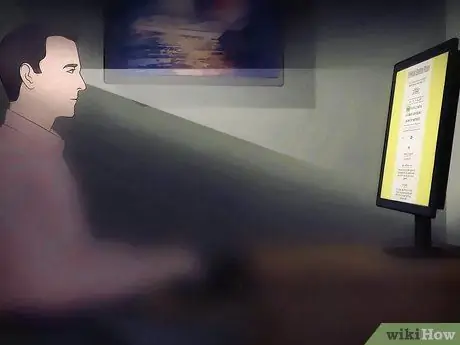
ขั้นตอนที่ 1. จ้องไปที่หน้าจอ
สัญชาตญาณตามธรรมชาติของคุณคือการดูถูกแป้นพิมพ์ขณะที่คุณพิมพ์ อย่างไรก็ตาม การวางเมาส์เหนือปุ่มต่างๆ บนแป้นพิมพ์จะทำให้คุณช้าลงและเพิ่มโอกาสในการเกิดข้อผิดพลาด ขณะพิมพ์ ให้โฟกัสที่หน้าจอคอมพิวเตอร์และใช้เทคนิคที่เรียกว่าการพิมพ์แบบสัมผัส คุณอาจทำผิดพลาดมากขึ้นในครั้งแรกที่ใช้วิธีนี้ แต่คุณจะสามารถเรียนรู้รูปแบบแป้นพิมพ์และตำแหน่งแป้นได้อย่างรวดเร็ว และจะเพิ่มความเร็วในการพิมพ์ของคุณ
- เมื่อเรียนรู้ที่จะพิมพ์โดยไม่ได้มองที่แป้นพิมพ์ ให้ลองเอาผ้า แผ่นกระดาษ หรือกระดาษแข็งมาปิดมือไว้ เพื่อไม่ให้คุณมองเห็นปุ่มต่างๆ แม้ว่าคุณจะแอบมอง
- แม้ว่าคุณจะต้องคอยจับตาดูหน้าจอคอมพิวเตอร์ตลอดเวลา แต่ก็ควรเหลือบมองแป้นพิมพ์เป็นระยะๆ เพื่อให้แน่ใจว่าคุณจะรู้ว่าปุ่มอยู่ที่ไหน
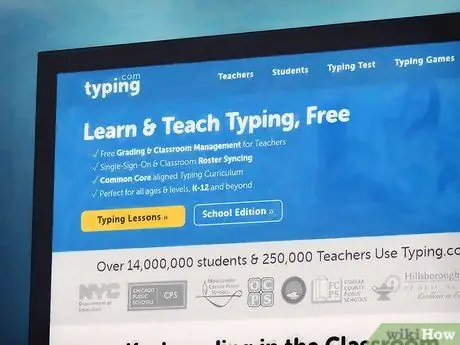
ขั้นตอนที่ 2 ลองทดสอบการพิมพ์บนอินเทอร์เน็ต
หากคุณต้องการดูว่าทักษะการพิมพ์ของคุณมีประสิทธิภาพเพียงใด ให้ใช้การทดสอบการพิมพ์ออนไลน์ต่างๆ เพื่อค้นหาความเร็วของคุณ ในกรณีส่วนใหญ่ คุณจะถูกขอให้พิมพ์ข้อความที่ตัดตอนมา และเว็บไซต์จะใช้เวลาในการกำหนดจำนวนคำที่คุณพิมพ์ต่อนาที (wpm) และความแม่นยำในการพิมพ์ของคุณ โปรแกรมนี้เป็นวิธีที่มีประสิทธิภาพในการติดตามความคืบหน้าของคุณในขณะที่คุณกำลังทำงานเพื่อปรับปรุงความเร็วในการพิมพ์ของคุณ
การทดสอบการพิมพ์บางอย่างบนอินเทอร์เน็ตนั้นฟรีเช่นกัน รวมถึง Typing.com, TypingMaster.com และ TypingWeb
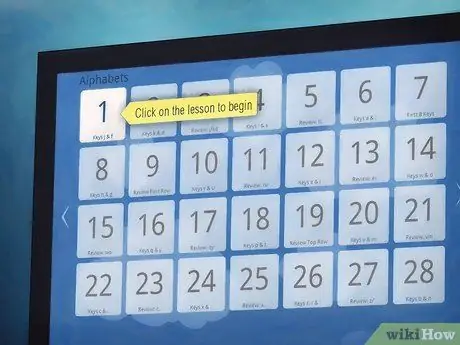
ขั้นตอนที่ 3 ใช้แอพและเกมการพิมพ์แบบสัมผัส
คุณจะสามารถพิมพ์ได้เร็วที่สุดหากคุณพิมพ์ด้วยความรู้สึก ไม่ใช่ด้วยสายตา ดังนั้นจึงเป็นสิ่งสำคัญที่จะใช้แอปพลิเคชันการพิมพ์แบบสัมผัสเพื่อช่วยให้ทักษะการพิมพ์ของคุณสมบูรณ์แบบเพื่อให้สามารถทำงานได้เร็วขึ้น แอพประเภทนี้มักจะให้แบบฝึกหัดที่เป็นประโยชน์และแม้กระทั่งเกมสนุกๆ ที่จะทำให้คุณพยายามเพิ่มความเร็วในการพิมพ์ให้น่าตื่นเต้นยิ่งขึ้น
- คุณสามารถซื้อแอปพิมพ์แบบสัมผัสได้ แต่มีโปรแกรมฟรีมากมาย เช่น TypingClub, TypeRacer, Klavaro Touch Typing Tutor และ Rapid Typing
- หลังจากเรียนรู้พื้นฐานของการพิมพ์แบบสัมผัสแล้ว ให้ใช้เกมพิมพ์ฟรีบนอินเทอร์เน็ตเพื่อช่วยให้คุณปรับปรุงความเร็วในการพิมพ์ของคุณ ลองเล่นเกมสนุกๆ บนเว็บไซต์ FreeTypingGame.net หรือ WordGames.com เกมสนุกกว่าการฝึกพิมพ์ข้อความเดียวกันซ้ำแล้วซ้ำอีก ด้วยวิธีนี้ คุณจะรักษาความมุ่งมั่นในการเพิ่มความเร็วในการพิมพ์ได้ง่ายขึ้น
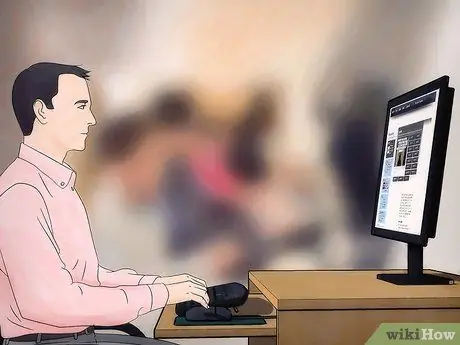
ขั้นตอนที่ 4 เรียนหลักสูตรการพิมพ์
หากคุณพยายามปรับปรุงความเร็วในการพิมพ์ด้วยตัวเองแต่ไม่ได้ผลลัพธ์ที่ดี คุณอาจต้องเรียนหลักสูตรการพิมพ์ ผู้สอนสามารถตรวจสอบให้แน่ใจว่าคุณรู้วิธีวางนิ้วและท่าทางของคุณอย่างถูกต้อง เพื่อให้คุณพิมพ์ได้เร็วและแม่นยำยิ่งขึ้น หากคุณยังเรียนอยู่ในโรงเรียนหรือวิทยาลัย ให้ตรวจสอบว่าโรงเรียนเปิดสอนหลักสูตรเดียวกันหรือไม่ หากคุณไม่ได้อยู่ที่โรงเรียน วิทยาลัยในพื้นที่ของคุณหรือโปรแกรมการศึกษาต่ออาจมีหลักสูตรการพิมพ์ที่สามารถช่วยได้
หากคุณไม่พบหลักสูตรการพิมพ์ในพื้นที่ที่คุณอาศัยอยู่ หลักสูตรออนไลน์อาจช่วยคุณได้ หลักสูตรออนไลน์ไม่เปิดโอกาสให้ได้รับคำแนะนำโดยตรงจากผู้สอน แต่คำแนะนำที่ให้ไว้ยังสามารถช่วยให้คุณปรับปรุงความเร็วในการพิมพ์ของคุณได้
วิธีที่ 3 จาก 3: ปรับปรุงท่าทางและตำแหน่งของร่างกาย
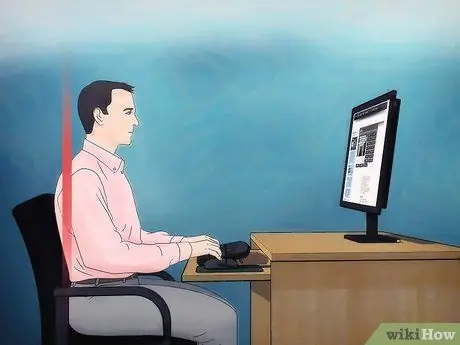
ขั้นตอนที่ 1 ตรวจสอบให้แน่ใจว่ารองรับหลังของคุณ
เวลาพิมพ์ต้องเลือกเก้าอี้ที่รองรับพนักพิง เก้าอี้ที่ดีที่สุดมีพนักพิงที่โค้งเล็กน้อยเพื่อช่วยรักษาความโค้งปกติของกระดูกสันหลัง มันจะดีกว่าถ้าคุณใช้เก้าอี้ที่มีเบาะใกล้ก้นพนักพิงเพื่อรองรับหลังส่วนล่าง
- คุณอาจชอบท่าเอนตัวเล็กน้อยบนเก้าอี้เพื่อช่วยลดความเครียดที่หลังของคุณ อย่างไรก็ตาม โปรดทราบว่าการพิมพ์แบบนอนราบอาจทำให้ไหล่และคอของคุณตึงได้ การดันเก้าอี้เข้าไปใกล้โต๊ะจะช่วยคลายความกดดันได้บ้าง
- ถ้าเก้าอี้ของคุณไม่มีเบาะรองรับหลังส่วนล่าง คุณสามารถวางหมอนใบเล็กๆ ไว้ระหว่างหลังกับเก้าอี้เพื่อเพิ่มการรองรับได้
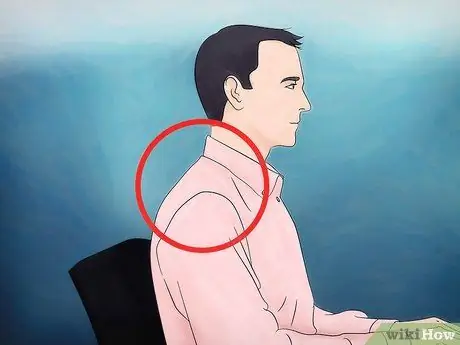
ขั้นตอนที่ 2 ตรวจสอบให้แน่ใจว่าคอและไหล่ของคุณผ่อนคลาย
เมื่อคุณนั่งบนเก้าอี้เพื่อพิมพ์ ให้แน่ใจว่าไหล่และคอของคุณผ่อนคลาย โดยทั่วไป คุณสามารถทำได้โดยนั่งให้หลังพิงพนักเก้าอี้ ท่านี้จะช่วยพยุงคอและไหล่ของคุณ ดังนั้นคุณจึงไม่ต้องออกแรงกดเพื่อให้ตั้งตรง
หากคุณไม่แน่ใจว่าไหล่ของคุณผ่อนคลายหรือไม่ ให้ลองหายใจเข้าและหายใจออกช้าๆ ตำแหน่งของไหล่ที่ลดลงตามธรรมชาติเมื่อคุณหายใจออกมักจะบ่งบอกว่าไหล่ผ่อนคลาย
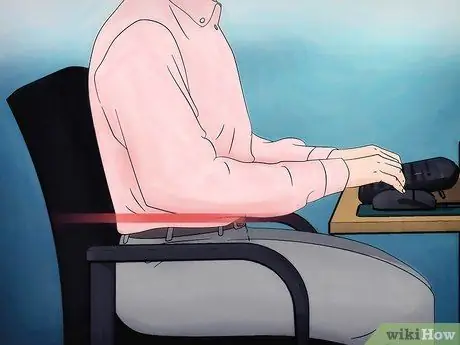
ขั้นตอนที่ 3 เก็บข้อศอกไว้ข้างลำตัว
เมื่อคุณนั่งบนเก้าอี้ได้สบายแล้ว ตรวจสอบให้แน่ใจว่าข้อศอกของคุณอยู่ใกล้ลำตัว คุณอาจต้องการใช้เก้าอี้ที่มีที่วางแขนปรับระดับได้ เพื่อให้คุณวางข้อศอกไว้ข้างลำตัวได้ง่ายขึ้น
คุณไม่จำเป็นต้องใช้ที่พักแขนหากไม่ต้องการ เพียงให้แน่ใจว่าข้อศอกของคุณอยู่ใกล้กับด้านข้างของคุณแม้จะไม่มีการสนับสนุนเป็นพิเศษ
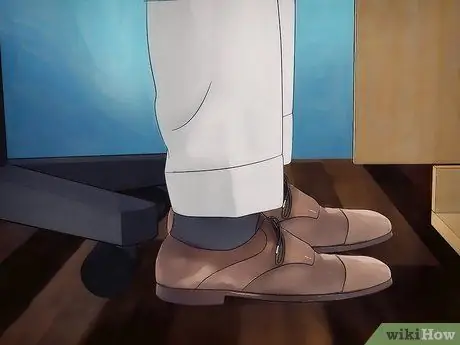
ขั้นตอนที่ 4 ตรวจสอบให้แน่ใจว่าเท้าของคุณราบกับพื้น
เมื่อคุณพบตำแหน่งที่สบายบนเก้าอี้แล้ว จะเป็นความคิดที่ดีที่จะนั่งตัวตรงโดยให้เท้าราบกับพื้นเพื่อรองรับร่างกายส่วนล่างของคุณ การไขว้ขาหรือพับขาไว้ใต้ลำตัวจะทำให้คุณรักษาท่าทางที่เหมาะสมได้ยาก หากคุณมีเก้าอี้แบบปรับได้ ให้จัดวางให้เท้าของคุณสัมผัสพื้นอย่างสบาย
หากเก้าอี้ปรับระดับความสูงไม่ได้ คุณอาจต้องซื้อที่พักเท้าตามหลักสรีรศาสตร์ ซึ่งจะทำให้วางเท้าราบกับพื้นได้ง่ายขึ้น

ขั้นตอนที่ 5. วางข้อมือและฝ่ามือออกจากโต๊ะ
อย่าวางข้อมือหรือฝ่ามือของคุณบนโต๊ะหรือบนพื้นผิวที่วางคีย์บอร์ด หากคุณต้องการพิมพ์ได้เร็วขึ้นและแม่นยำยิ่งขึ้น ตรวจสอบให้แน่ใจว่ายกข้อมือและฝ่ามือของคุณขึ้น แต่พยายามอย่างอขึ้นหรือลงเพราะอาจทำให้รู้สึกไม่สบาย ให้วางข้อมือในตำแหน่งที่เป็นกลาง โดยให้นิ้วหัวแม่มืออยู่ในแนวเดียวกับปลายแขน และงอข้อมือกลับเล็กน้อยเพื่อให้อยู่ในระดับเดียวกับแป้นพิมพ์
- แป้นพิมพ์และถาดแป้นพิมพ์บางรุ่นมาพร้อมกับแผ่นรองข้อมือ แต่ไม่มีที่สำหรับพักข้อมือขณะพิมพ์ มีแผ่นรองไว้สำหรับพักข้อมือเมื่อคุณไม่ได้กำลังพิมพ์ หากคุณต้องวางมือบนเบาะ ให้ลองวางฝ่ามือ ไม่ใช่ข้อมือตรงนั้น
- หากเก้าอี้มีที่วางแขนแบบปรับได้ ให้ปรับโดยให้ปลายแขนขนานกับพื้น

ขั้นตอนที่ 6 ตรวจสอบให้แน่ใจว่าแป้นพิมพ์อยู่ในความสูงที่ถูกต้อง
ในการพิมพ์อย่างมีประสิทธิภาพ แป้นพิมพ์ต้องอยู่เหนือตักโดยตรง ซึ่งจริงๆ แล้วต่ำกว่าความสูงที่คนส่วนใหญ่คุ้นเคย การวางแป้นพิมพ์ไว้ที่ระดับความสูงนี้จะช่วยให้คุณเอียงแขนลงได้ โดยให้ข้อศอกอยู่ในมุมเปิด 90 องศา
- คุณอาจต้องซื้อถาดคีย์บอร์ดและเมาส์แบบปรับได้เพื่อติดไว้กับโต๊ะทำงานหรือพื้นที่ทำงาน ด้วยวิธีนี้ คุณสามารถจัดตำแหน่งแป้นพิมพ์ให้อยู่ในระดับความสูงที่สบายที่สุด
- หากคุณไม่มีถาดวางคีย์บอร์ด ให้ลองปรับความสูงของเก้าอี้เพื่อให้ตำแหน่งของคุณสบายขึ้น

